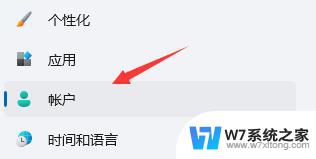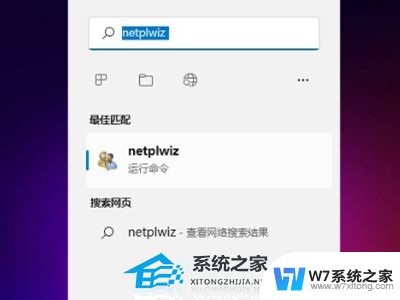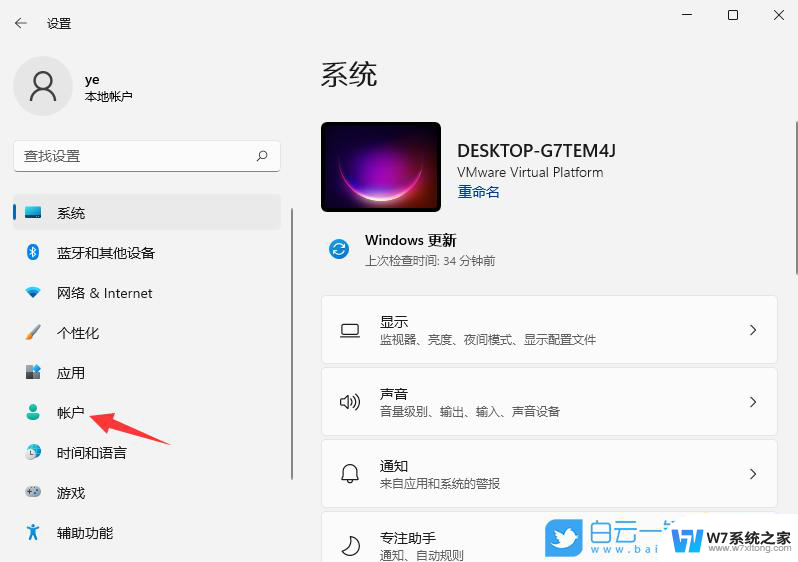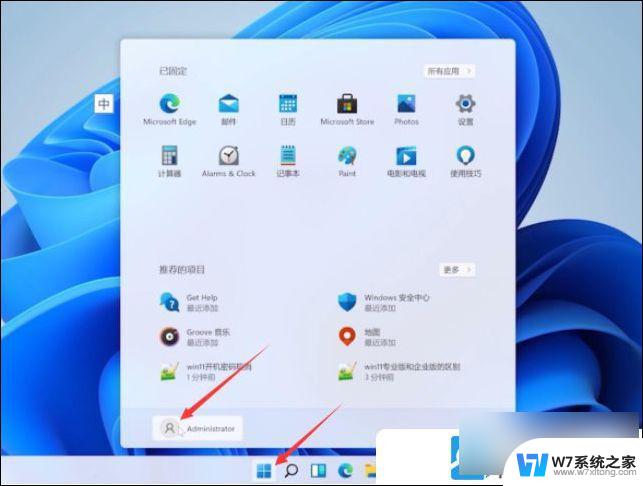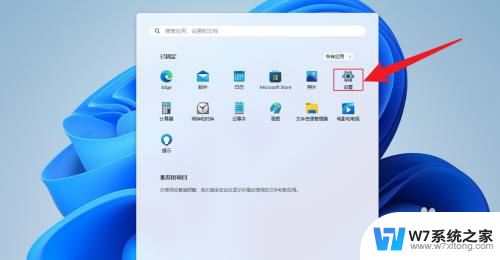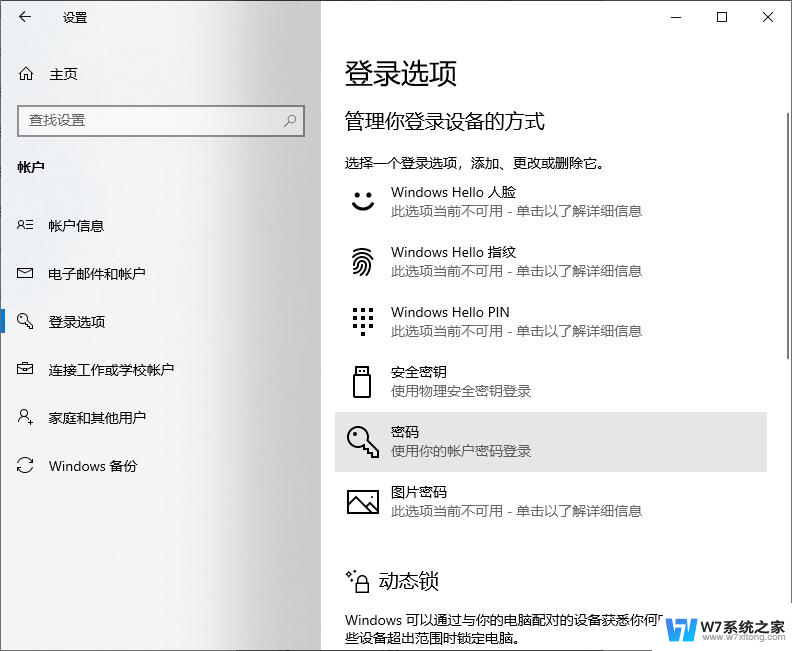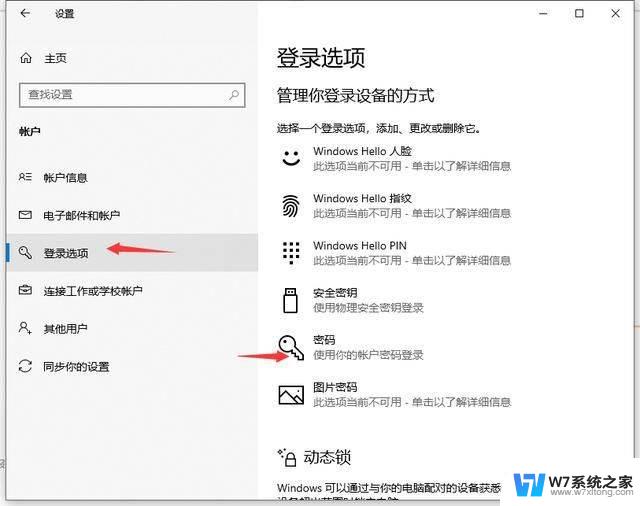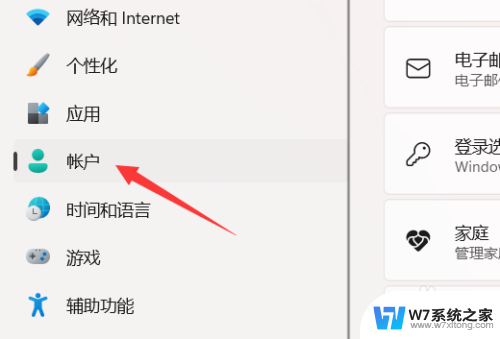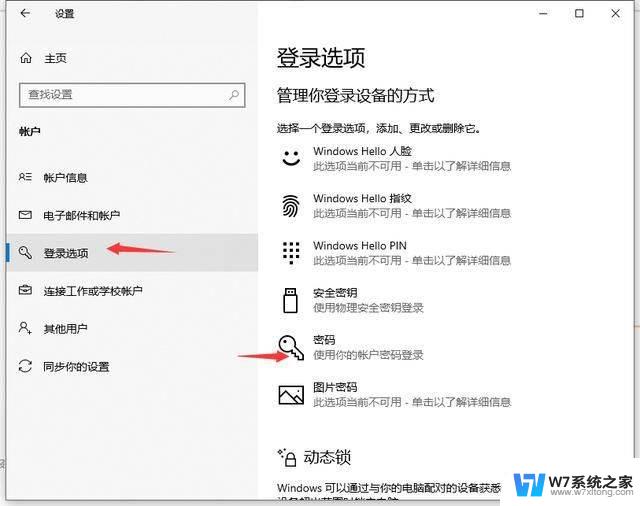windows11笔记本关闭开机密码 联想笔记本如何取消开机密码
随着Windows11系统的推出,笔记本电脑的安全性得到了进一步加强,开机密码更是成为了一种常见的安全设置,对于一些用户来说,每次开机都需要输入密码可能会觉得繁琐,尤其是在家中或私人环境下。对于使用联想笔记本的用户来说,如何取消开机密码成为了一个比较常见的问题。接下来就让我们一起来探讨一下如何在联想笔记本上取消开机密码的方法。

#### 方法一:通过控制面板
1. **打开控制面板**:首先,点击桌面左下角的“开始”按钮,找到并点击“控制面板”。
2. **进入用户账户**:在控制面板中,找到并点击“用户账户”或“用户账户和家庭安全”选项。
3. **选择更改密码或删除密码**:在用户账户页面中,根据系统版本不同。可能需要选择“更改用户账户”或“更改密码”选项。然后,找到并点击“删除密码”或在新密码和确认密码字段中留空,并点击确认。
#### 方法二:通过计算机管理
1. **打开计算机管理**:右键点击“开始”按钮,选择“计算机管理”。
2. **定位到用户账户**:在计算机管理窗口中,展开“系统工具”下的“本地用户和组”。点击“用户”。
3. **设置密码为空**:在右侧找到你的账户,右键点击并选择“设置密码”。在弹出的对话框中,不输入任何密码,直接点击确定即可。
#### 方法三:通过系统设置(Windows 10)
1. **进入设置**:点击左下角的“开始”按钮,选择“设置”。
2. **进入账户设置**:在“设置”窗口中,选择“账户”选项。
3. **修改登录选项**:在“账户”窗口中,选择“登录选项”。
4. **更改密码**:在“登录选项”中,选择“密码”部分,点击“更改”。输入当前密码后,在新密码和确认密码字段中留空,点击“下一步”并完成操作。
#### 注意事项
- 取消开机密码会降低电脑的安全性,建议仅在安全的环境下或临时需要时进行此操作。
- 在操作前,请确保记清楚当前的开机密码,以免因忘记密码而造成不必要的麻烦。
- 如果是共用电脑,考虑到个人信息安全,应谨慎考虑是否真的需要取消密码。
以上就是windows11笔记本关闭开机密码的全部内容,有出现这种现象的小伙伴不妨根据小编的方法来解决吧,希望能够对大家有所帮助。